win10系统提示停止响应如何解决
来源:www.laobaicai.net 发布时间:2022-11-30 08:15
伴随着电脑的使用时间越来越长,电脑的各类硬件退化,电脑出现的问题也就越来越多,最近有位win10系统用户在使用电脑的过程当中,碰到了系统提示停止响应的问题,用户尝试了很多方法都没有解决,那么win10系统提示停止响应如何解决呢?下面老白菜u盘装系统为大家介绍win10系统提示停止响应的解决教程。
具体步骤:
1、桌面停止响应的话可以按crtl + alt + del之后打开任务管理器或直接crtl + shift + esc打开任务管理器。如图所示:
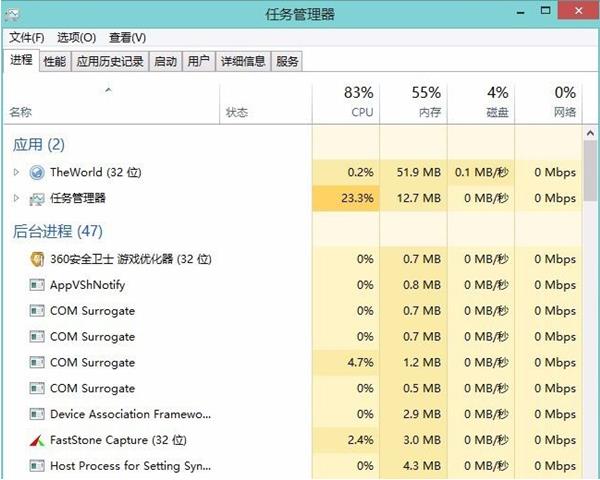
2、接着我们找到“Windows资源管理器”,在右下角点“重新启动”。如图所示:
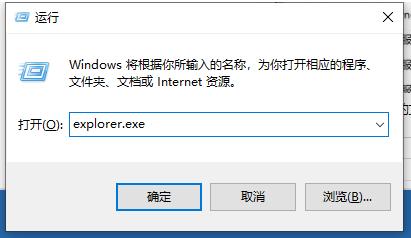
3、没有的话点左上角的文件-运行新任务,输入“explorer.exe”点确定就好了。
关于win10系统停止响应的解决教程就为小伙伴们详细介绍到这边了,如果用户们使用电脑的时候碰到了相同的情况,可以参考上述方法步骤进行解决哦,希望本篇教程能够帮到大家,更多精彩教程请关注老白菜官方网站。
推荐阅读
"Win10累积更新卡在无限重启阶段的修复策略"
- win11系统无法识别移动硬盘怎么办 2024-05-06
- win11系统dns异常无法上网怎么办 2024-05-04
- win11系统如何调整鼠标速度 2024-05-03
- win11系统不显示wifi列表怎么办 2024-05-01
win10系统设置虚拟内存教程分享
- win11系统如何查看内存条卡槽数量 2024-04-29
- win11系统怎么开启节能模式 2024-04-29
- win11系统usb接口无法识别设备如何解决 2024-04-28
- win11系统如何添加网络打印机 2024-04-26
老白菜下载
更多-
 老白菜怎样一键制作u盘启动盘
老白菜怎样一键制作u盘启动盘软件大小:358 MB
-
 老白菜超级u盘启动制作工具UEFI版7.3下载
老白菜超级u盘启动制作工具UEFI版7.3下载软件大小:490 MB
-
 老白菜一键u盘装ghost XP系统详细图文教程
老白菜一键u盘装ghost XP系统详细图文教程软件大小:358 MB
-
 老白菜装机工具在线安装工具下载
老白菜装机工具在线安装工具下载软件大小:3.03 MB










